
Вы подписчик ищете переключаться между индивидуальным планом Apple Music и семейным планом ? Возможно, вы недавно связали себя узами брака, расширили свою семью или просто хотите поделиться радостью музыки со своими близкими. К счастью, Apple Music предлагает удобное решение с гибкими вариантами подписки.
В этой статье мы проведем вас через процесс плавного перехода с индивидуального плана на семейный или наоборот, гарантируя, что вы получите максимальную отдачу от потоковой передачи музыки. Независимо от того, являетесь ли вы сольным слушателем или частью музыкальной семьи, читайте дальше, чтобы узнать об этапах, преимуществах и соображениях, связанных с переключением между индивидуальным и Семейные планы.
Содержание Руководство Часть 1. Индивидуальный план Apple Music и семейный планЧасть 2. Как переключиться между индивидуальным и семейным планом Apple MusicЧасть 3. Альтернативное решение: DumpMedia Конвертер Apple MusicЧасть 4. Вывод
Когда дело доходит до прослушивания любимых мелодий в Apple Music, у вас есть выбор между двумя основными планами подписки: индивидуальным планом и семейным планом. Оба плана имеют свои уникальные функции и преимущества, адаптированные к различным потребностям потоковой передачи музыки. Давайте сравним эти два варианта, чтобы помочь вам определить, какой из них лучше всего подходит для вас или вашей семьи.
Индивидуальный план предназначен для индивидуальных слушателей, которые хотят иметь свою музыкальную коллекцию под рукой. Вот некоторые ключевые особенности индивидуального плана:
Однопользовательский доступ:
С индивидуальным планом вы получаете доступ к Apple Music для одного пользователя, что позволяет вам составлять свои плейлисты, сохранять любимые песни и получать персональные рекомендации на основе ваших музыкальных предпочтений.
Полная интеграция:
Индивидуальный план легко интегрируется с вашими устройствами Apple, включая iPhone, iPad, Mac и Apple Watch. Вы можете синхронизировать свою музыкальную библиотеку на всех устройствах и наслаждаться постоянным качеством прослушивания.
Персональные рекомендации:
Мощный алгоритм Apple Music анализирует ваши привычки прослушивания и предлагает персональные рекомендации, тщательно подобранные плейлисты и эксклюзивный контент с учетом ваших музыкальных вкусов.
Радио и биты 1:
Индивидуальный план предоставляет вам доступ к огромному выбору радиостанций Apple Music и популярной радиостанции Beats 1, где транслируются живые выступления и интервью с известными артистами.
Если вы хотите поделиться своим музыкальным опытом с членами вашей семьи, семейный план Apple Music может быть идеальным выбором. Вот основные особенности семейного плана:
Многопользовательский доступ:
Семейный план позволяет шести членам семьи пользоваться полным доступом к Apple Music, каждый со своими персональными учетными записями. Каждый участник может создавать свои плейлисты, сохранять песни и получать индивидуальные рекомендации.
Экономически эффективным:
Семейный план — это экономичный вариант по сравнению с несколькими отдельными подписками. Объединяя стоимость подписки, вы можете значительно сэкономить, предоставляя доступ всем членам семьи.
Особенности обмена:
В дополнение к общему доступу к обширной библиотеке Apple Music семейный план включает доступ к функциям семейного доступа. Это позволяет вам делиться приложениями, покупками и даже хранилищем iCloud с членами вашей семьи, создавая более сплоченную цифровую экосистему.
Родительский контроль:
Семейный план обеспечивает родительский контроль, позволяя родителям управлять откровенным контентом для младших членов семьи и ограничивать его, обеспечивая безопасное и соответствующее возрасту прослушивание.
Независимо от того, предпочитаете ли вы персонализированный опыт индивидуального плана или совместное использование семейного плана, Apple Music предлагает гибкость, чтобы удовлетворить ваши потребности в потоковой передаче музыки. Учитывайте свои предпочтения, бюджет и количество задействованных пользователей, чтобы принять взвешенное решение о том, какой план лучше всего соответствует вашим требованиям. В следующем разделе мы рассмотрим процесс плавного переключения между этими планами.
Переключение между индивидуальными и семейными планами Apple Music — это простой процесс, который можно выполнять как на мобильных, так и на настольных устройствах. Выполните следующие шаги, чтобы плавно перейти между двумя вариантами подписки:
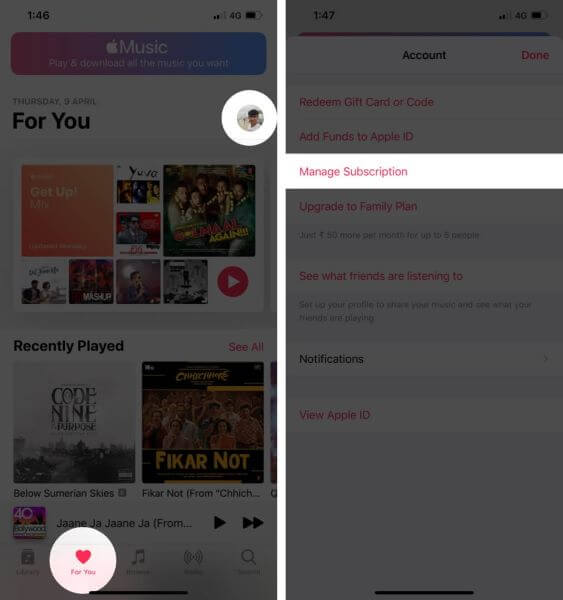
4. Выберите новый план: на странице управления подпиской вы увидите сведения о текущей подписке. Нажмите на опцию переключения планов, которая может быть помечена как «Изменить план» или аналогичным термином.
5. Выберите индивидуальный или семейный план: выберите нужный план в зависимости от ваших предпочтений. Если вы переходите на семейный план, вам будет предложено пригласить членов семьи присоединиться к подписке.
6. Подтвердите переход: просмотрите сведения о новом плане, включая цены и функции. Когда вы будете удовлетворены, подтвердите переключение, следуя инструкциям на экране. Ваш план будет соответствующим образом обновлен.
Выполняя эти шаги на своем мобильном или настольном устройстве, вы можете легко переключаться между индивидуальными и семейными планами Apple Music, гарантируя, что вы сможете наслаждаться любимой музыкой как в качестве отдельного слушателя, так и в качестве общего опыта с семьей.
Если вы ищете альтернативное решение для переключения между индивидуальным и семейным планами Apple Music, рассмотрите возможность использования DumpMedia Конвертер Apple Music. Это программное обеспечение предоставляет удобный способ конвертировать и передавать ваши треки Apple Music, делая их доступными на разных устройствах и платформах. Вот обзор DumpMedia Apple Music Converter и шаги по его использованию:
Бесплатная загрузка Бесплатная загрузка
DumpMedia Apple Music Converter — это мощный и удобный инструмент, который позволяет конвертировать и загружать треки, плейлисты и альбомы Apple Music в различные форматы, включая MP3, FLAC и другие.
Преобразовывая файлы Apple Music, вы можете снять защиту DRM (Digital Rights Management), что позволит вам наслаждаться музыкой на любом устройстве или медиаплеере без каких-либо ограничений. DumpMedia Apple Music Converter также сохраняет исходное качество звука, обеспечивая высокое качество прослушивания.

3. Настройте параметры вывода. Перед преобразованием файлов вы можете настроить параметры вывода в соответствии со своими предпочтениями. Выберите желаемый формат вывода (например, MP3) и настройте другие параметры, такие как скорость передачи данных, частоту дискретизации и кодек.
4. Выберите выходную папку: укажите папку назначения, в которой вы хотите сохранить преобразованные файлы. Вы можете выбрать любое место на вашем компьютере или внешнем запоминающем устройстве.
5. Начните преобразование: после настройки параметров вывода и выбора выходной папки нажмите кнопку «Преобразовать», чтобы начать процесс преобразования. DumpMedia Apple Music Converter преобразует выбранные файлы Apple Music в нужный формат.
6. Передавайте и наслаждайтесь: после завершения преобразования вы можете перенести преобразованные файлы на предпочитаемые вами устройства, такие как смартфоны, планшеты, MP3 плееры или любой совместимый медиаплеер. Теперь вы можете слушать свои треки Apple Music без каких-либо ограничений, независимо от вашего плана подписки.

DumpMedia Apple Music Converter предлагает удобное решение для тех, кто хочет переключаться между индивидуальным и семейным тарифным планом Apple Music без потери доступа к своим любимым трекам. Путем преобразования и снятие защиты DRM, вы получаете больше гибкости при прослушивании музыки на различных устройствах и платформах.
В заключение, в этой статье был рассмотрен процесс беспрепятственного переключения между индивидуальным и семейным планами Apple Music. Мы сравнили возможности индивидуального плана, разработанного для индивидуальных слушателей, и семейного плана, который позволяет нескольким членам семьи наслаждаться Apple Music.
Для тех, кто ищет альтернативное решение, мы представили DumpMedia Конвертер музыки Apple. Это программное обеспечение позволяет конвертировать и скачать треки Apple Music, плейлисты и альбомы, удаляя защиту DRM и позволяя вам наслаждаться музыкой на различных устройствах и платформах.
DumpMedia Конвертер Apple Music предлагает удобный интерфейс и сохраняет исходное качество звука в процессе преобразования. Используя этот инструмент, вы можете получить больше гибкости и контроля над своей коллекцией Apple Music, независимо от вашего плана подписки.
